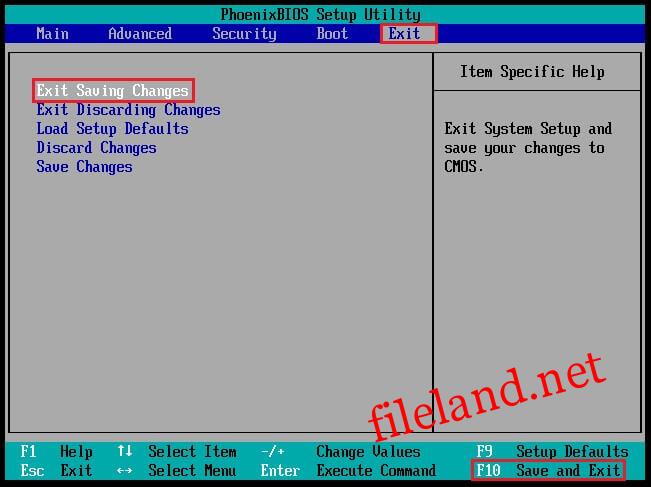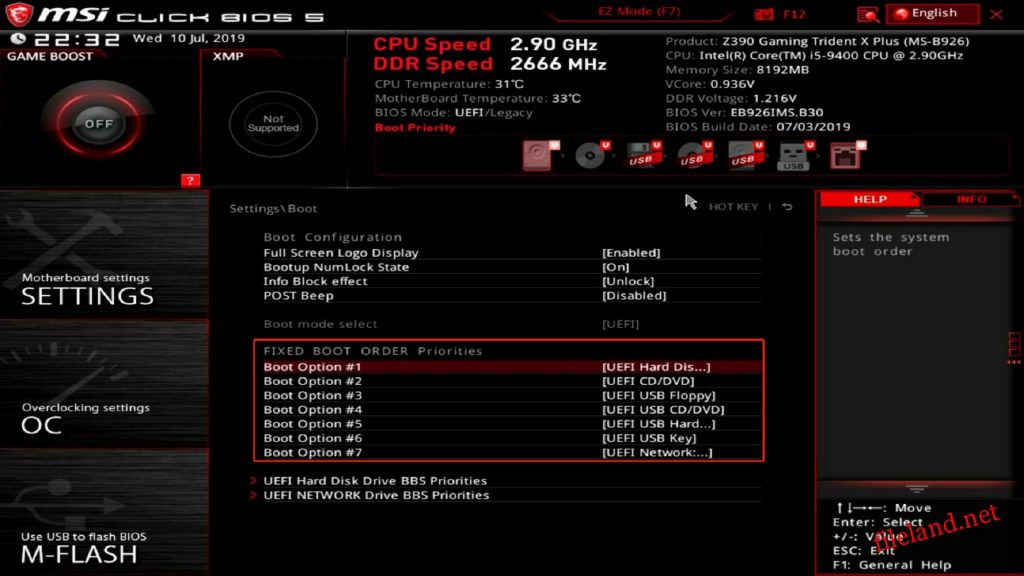Cách vào BIOS và UEFI chi tiết, dễ dàng nhất.
Các bạn tham khảo thêm bài viết Phân biệt UEFI với Legacy và hướng dẫn chuyển đổi giữa hai chế độ
Khái niệm BIOS và UEFI
BIOS là viết tắt của cụm từ “Basic Input/Output System” có nghĩa là Hệ thống nhập xuất cơ bản. BIOS nằm bên trong máy tính cá nhân, trên bo mạch chính. BIOS được xem như là chương trình được chạy đầu tiên khi máy tính khởi động. Chức năng chính của BIOS là chuẩn bị cho máy tính để các chương trình phần mềm được lưu trữ trên các thiết bị lưu trữ (chẳng hạn như ổ cứng, đĩa mềm và đĩa CD) có thể được nạp, thực thi và điều khiển máy tính. Quá trình này gọi là khởi động.
Thuật ngữ này xuất hiện lần đầu trong hệ điều hành CP/M để chỉ phần đặc thù phần cứng của CP/M được nạp trong quá trình khởi động, tương tác trực tiếp với phần cứng (các máy CP/M thường có duy nhất một trình khởi động trong ROM). Các phiên bản của DOS có một tập tin gọi là “IBMBIO.COM” hoặc “IO.SYS”; tệp này chứa các phần đặc thù phần cứng của hệ điều hành. Cùng với bộ phận đặc thù phần cứng nhưng độc lập với hệ điều hành là BIOS hệ thống (trong ROM), chúng tạo nên một phiên bản tương tự như BIOS của CP/M.
BIOS cũng là bộ phận chuẩn của máy tính. Một máy tính có thể thiếu màn hình, bàn phím, chuột, ổ cứng,… nhưng không thể thiếu BIOS.
UEFI, là viết tắt tiếng Anh của Unified Extensible Firmware Interface, dịch là “Giao diện firmware mở rộng hợp nhất” là công nghệ tương lai thay thế cho BIOS đã lỗi thời.
Danh sách phím truy cập BIOS và UEFI theo Mainboard
Cách vào BIOS và UEFI các Mainbroad phổ biến
- Mainboard ASRock – Bấm phím F2 để vào BIOS Setup Utility.
- Mainboard NZXT – Bấm phím F2 hoặc DEL để vào BIOS Setup Utility.
- Mainboard SAPPHIRE – Bấm phím DEL để vào BIOS Setup Utility.
- Mainboard ZOTAC – Bấm phím DEL để vào BIOS Setup Utility.
- Mainboard Foxconn – Nhấn Del để vào BIOS Setup Utility.
- Mainboard Intel – Bấm phím F2 để vào BIOS Setup Utility.
- Mainboard Fujitsu – Bấm phím F12 (hoặc F11) để vào Boot Menu sau đó nhấn nút Tab để chuyển sang Application Menu rồi chọn BIOS Setup.
- Mainboard MSI (Micro-Star) – Bấm phím DEL để vào BIOS Setup Utility.
- Mainboard GIGABYTE – Bấm phím Del để vào BIOS Setup Utility.
- Mainboard ASUS – Bấm phím DEL, Print hoặc F10 để vào BIOS Setup Utility.
- Mainboard Acer – Bấm phím F2 hoặc DEL để vào BIOS Setup Utility. Với máy tính cũ, bạn có thể nhấn F1 hoặc Ctrl + Alt + Esc.
Cách vào BIOS và UEFI các Mainbroad đồng bộ hoặc ít gặp
- Mainboard ACube Systems – Bấm phím F2 hoặc DEL để vào BIOS Setup Utility.
- Mainboard AMAX – Bấm phím F2 hoặc DEL để vào BIOS Setup Utility.
- Mainboard AOpen – Bấm phím F2 hoặc DEL để vào BIOS Setup Utility.
- Mainboard Biostar – Bấm phím DEL để vào BIOS Setup Utility.
- Mainboard BFG – Nhấn DEL để vào BIOS Setup Utility.
- Mainboard Chassis Plans – Bấm phím F2 hoặc DEL để vào BIOS Setup Utility.
- Mainboard FREESCALE – Nhấn DEL để vào BIOS Setup Utility.
- Mainboard DFI – Nhấn DEL để vào BIOS Setup Utility.
- Mainboard ECS Elitegroup – Bấm phím DEL hoặc F1 để vào BIOS Setup Utility.
- Mainboard EPoX – Bấm phím F2 hoặc DEL để vào BIOS Setup Utility.
- Mainboard EVGA – Bấm phím Del để vào BIOS Setup Utility.
- Mainboard First International Computer – Bấm phím F2 hoặc DEL để vào BIOS Setup Utility.
- Mainboard Gumstix – Bấm phím F2 hoặc DEL để vào BIOS Setup Utility.
- Mainboard JetWay – Bấm phím DEL để vào BIOS Setup Utility.
- Mainboard Lanner Inc – Bấm phím F2 hoặc DEL để vào BIOS Setup Utility.
- Mainboard Leadtek – Bấm phím F2 hoặc DEL để vào BIOS Setup Utility.
- Mainboard Lite-On – Bấm phím F2 hoặc DEL để vào BIOS Setup Utility.
- Mainboard Mach Speed – Bấm phím DEL để vào BIOS Setup Utility.
- Mainboard PCChips – Bấm phím DEL hoặc F1 để vào BIOS Setup Utility.
- Mainboard PNY – Bấm phím F2 hoặc DEL để vào BIOS Setup Utility.
- Mainboard Powercolor – Bấm phím F2 hoặc DEL để vào BIOS Setup Utility.
- Mainboard Shuttle – Bấm phím Del hoặc Ctrl + Alt + Esc phím để vào tiện ích thiết lập BIOS.
- Mainboard Simmtronics – Bấm phím F2 hoặc DEL để vào BIOS Setup Utility.
- Mainboard Soyo – Bấm phím DEL để vào BIOS Setup Utility.
- Mainboard Super Micro – Bấm phím DEL để vào BIOS Setup Utility.
- Mainboard TYAN – Bấm phím DEL hoặc F4 để vào BIOS Setup Utility.
- Mainboard VIA – Bấm phím F2 hoặc DEL để vào BIOS Setup Utility.
- Mainboard Vigor Gaming – Bấm phím F2 hoặc DEL để vào BIOS Setup Utility.
- Mainboard XFX – Bấm phím DEL để vào BIOS Setup Utility.
- Mainboard Abit – Bấm phím DEL để vào BIOS Setup Utility.
Danh sách phím truy cập BIOS và UEFI theo dòng máy
Laptop SONY VAIO
- Để vào được BIOS khi khởi động lại máy tính bạn cần nhấn và giữ phím F2.
- Để vào được Recovery khi khởi động lại máy tính bạn cần nhấn và giữ phím F10.
Laptop HP – COMPAQ
- Một số dòng máy của HP thì bạn sẽ phải bấm ESC – nút Escape để vào BIOS.
- Để vào được BIOS khi khởi động lại máy tính bạn cần nhấn và giữ phím F10 hoặc F2, F6 trên một số máy tính.
- Để vào được Recovery khi khởi động lại máy tính bạn cần nhấn và giữ phím F11.
- Để vào được BOOT khi khởi động lại máy tính bạn cần nhấn và giữ phím F9.
Laptop ACER
- Để vào được BOOT khi khởi động lại máy tính bạn cần nhấn và giữ phím F12.
- Để vào được BIOS khi khởi động lại máy tính bạn cần nhấn và giữ phím F2 hoặc DEL (F1 hoặc Ctrl + Alt + Esc trên một số máy tính cũ).
Laptop ASUS
- Để vào được BIOS khi khởi động lại máy tính bạn cần nhấn và giữ phím ESC. Có một số laptop yêu cầu bạn phải nhấn và giữ F2 sau đó nhấn nút Nguồn, tiếp tục giữ F2 cho tới khi xuất hiện màn hình BIOS.
- Để vào được BOOT khi khởi động lại máy tính bạn cần nhấn và giữ phím F2.
Laptop LENOVO THINKPAD
- Để vào được BIOS khi khởi động lại máy tính bạn cần nhấn và giữ phím F1 hoặc F2.
- Để vào được Recovery khi khởi động lại máy tính bạn cần nhấn và giữ phím ThinkVantage.
- Để vào được BOOT khi khởi động lại máy tính bạn cần nhấn và giữ phím F12.
Laptop DELL
- Để vào được BIOS khi khởi động lại máy tính bạn cần nhấn và giữ phím F2.
- Để vào được Recovery khi khởi động lại máy tính bạn cần nhấn và giữ phím F8 rồi chọn Repair your Computer.
- Để vào được BOOT khi khởi động lại máy tính bạn cần nhấn và giữ phím F12.
Laptop Alienware
- Để vào được BIOS khi khởi động lại máy tính bạn cần nhấn và giữ phím F2.
Laptop Razer
- Để vào được BIOS khi khởi động lại máy tính bạn cần nhấn và giữ phím F1 hoặc DEL.
Các bạn có thắc mắc gì về Cách vào BIOS và UEFI thì để lại câu hỏi ở phần bình luận nhé !